'>

Com a crescente demanda pelo teletrabalho, torna-se obviamente importante conectar-se remotamente. É aí que entra a conexão de área de trabalho remota, para que você possa trabalhar de sua casa conectando-se remotamente aos computadores do escritório.
Este post vai mostrar algo que você deve saber sobre a Área de Trabalho Remota, como o que é Área de Trabalho Remota, onde fica a Área de Trabalho Remota no Windows e como configurá-la.
O que é Área de Trabalho Remota
O Remote Desktop Service é um dos serviços do Microsoft Windows, que permite que você assuma o controle de um computador remoto ou máquina virtual por meio de uma conexão de rede.
Para simplificar, com a Área de Trabalho Remota você pode se conectar a outros dispositivos na rede privada e, em seguida, acessar os arquivos, aplicativos e serviços nesse dispositivo quando estiver sentado na frente dele.
A conexão de área de trabalho remota é compatível com a maioria das versões do Windows:
- Windows 10 Enterprise
- Windows 10 Education
- Windows 8.1 Pro
- Windows 8.1 Enterprise
- Windows 8 Enterprise
- Windows 8 Pro
- Windows 7 Professional
- Windows 7 Enterprise
- Windows 7 Ultimate
- Windows Vista Business
- Windows Vista Ultimate
- Windows Vista Enterprise
- Windows XP Professional
Com isso dito, a edição do Windows Home não oferece suporte ao recurso de área de trabalho remota.
Como configurar a conexão de área de trabalho remota no Windows 10
Já que você entendeu o que é a área de trabalho remota, agora você pode começar a configurar a conexão da área de trabalho remota em seu computador com Windows 10.
Etapa 1: permitir acesso remoto ao seu computador
Para configurar a Área de Trabalho Remota em seu computador, você precisará habilitar o recurso Área de Trabalho Remota em computadores Windows. Aqui está o que você precisa fazer:
1) Na caixa de pesquisa da sua área de trabalho, digite “ Permitir acesso remoto ao seu computador ', então clique Permitir acesso remoto ao seu computador .
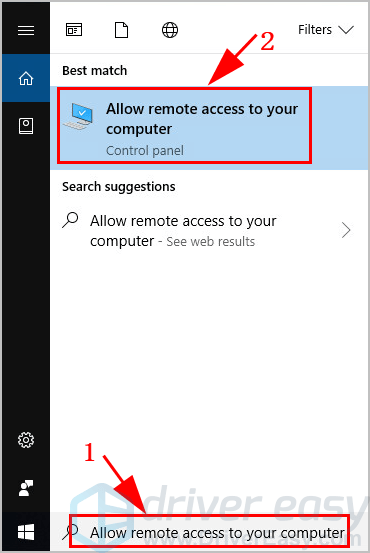
2) O Propriedades do sistema painel aparece. Debaixo de Controlo remoto guia, marque a caixa ao lado de Permitir conexões de Assistência Remota para este computador .
Nota : se você não vir essas configurações, o que geralmente acontece com o Windows 7 e versões anteriores do Windows 10, você pode baixar o Microsoft Remote Desktop Assistant e instale-o em seu computador.
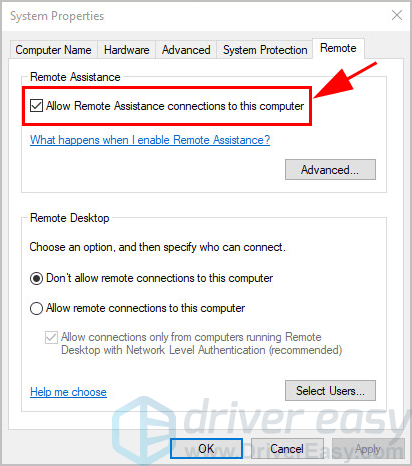
3) Sob o Área de trabalho remota seção, para usuários do Windows 7, escolha Permitir conexões somente de computadores que executam a Área de Trabalho Remota com Autenticação no Nível de Rede (mais seguro) .
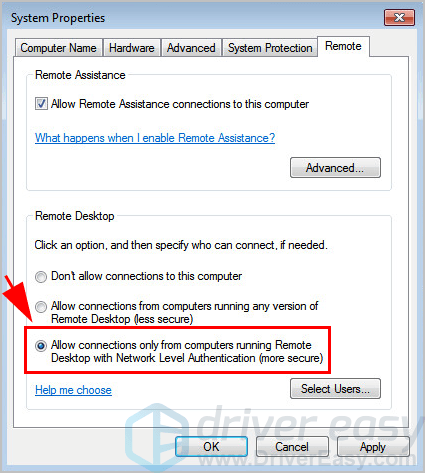
E para usuários do Windows 8.1 e Windows 10, escolha Permitir conexões remotas a este computador e marque a caixa ao lado de Permitir conexões apenas de computadores que executam Remote Desktop com Network Level Authentication (recomendado) .
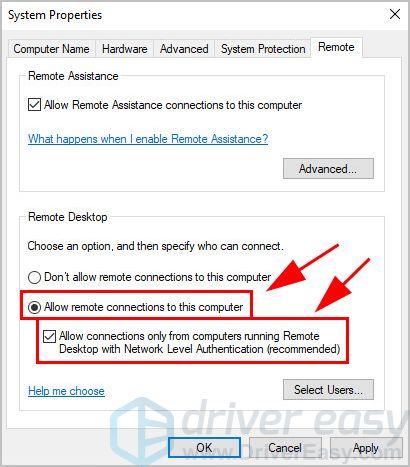
4) Clique Aplique e Está bem para salvar suas alterações.
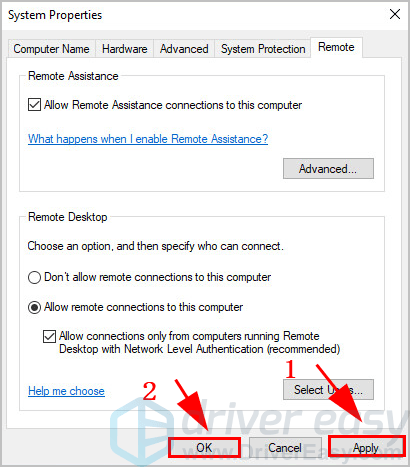
Etapa 2: Configure a conexão de área de trabalho remota em seu computador
Como você habilitou a Área de Trabalho Remota em seu computador, agora pode iniciar a configuração da conexão de área de trabalho remota.
Existem duas opções para configurar a conexão de área de trabalho remota:
Opção 1
Se você deseja estabelecer a conexão remota entre computadores Windows ou laptops na rede LAN ou no mesmo domínio, tente estas etapas:
1) Na caixa de pesquisa da área de trabalho da qual deseja se conectar remotamente, digite “ Conexão de área de trabalho remota ', então clique Conexão de área de trabalho remota .
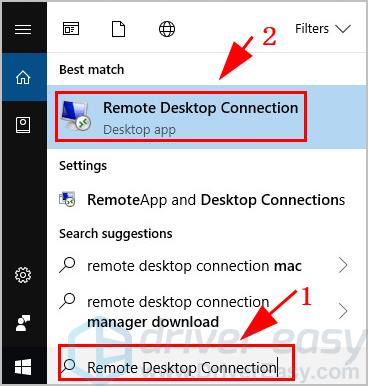
2) O aplicativo é exibido. Você deve entrar no nome completo do computador ou endereço de IP do computador ao qual você deseja se conectar e clique em Conectar .
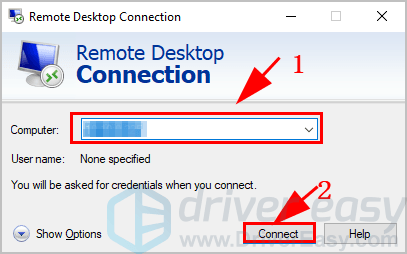
3) O aplicativo Remote Desktop Connection irá inicializar a conexão remota.
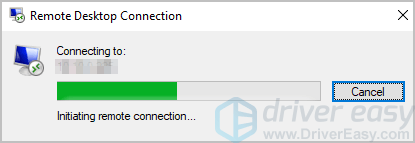
4) Digite a conta de usuário e a senha do computador ao qual deseja se conectar.
Então, você deve se conectar com êxito e ser capaz de acessar o conteúdo.
opção 2
Se desejar se conectar remotamente a um PC de quase qualquer lugar, você precisará fazer isso com a Área de Trabalho Remota da Microsoft.
Para fazer isso:
1) Baixe o Cliente de área de trabalho remota e instale-o no seu computador.
2) Clique Configurações para preencher suas informações clicando no + ícone:
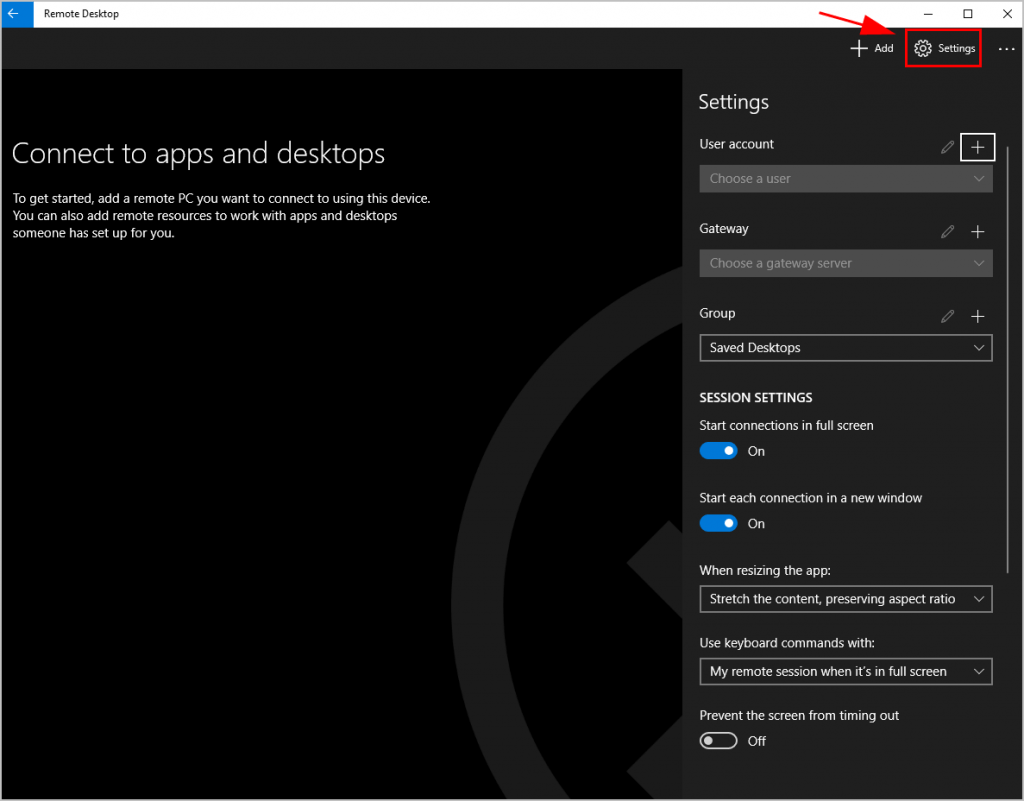
- Conta de usuário : A conta de usuário a ser usada para acessar o PC remoto
- Porta de entrada : Você pode obter as informações do administrador do sistema.
3) Inicie o cliente Remote Desktop e clique em Adicionar no canto superior direito, escolha Área de Trabalho para se conectar remotamente a um PC.
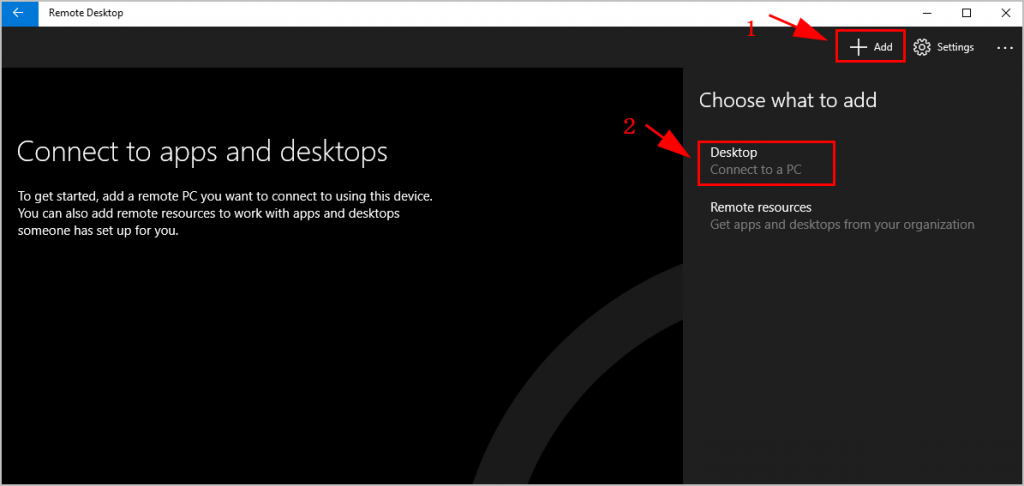
4) Digite o endereço de IP ou nome formal do computador ao qual você deseja se conectar remotamente.
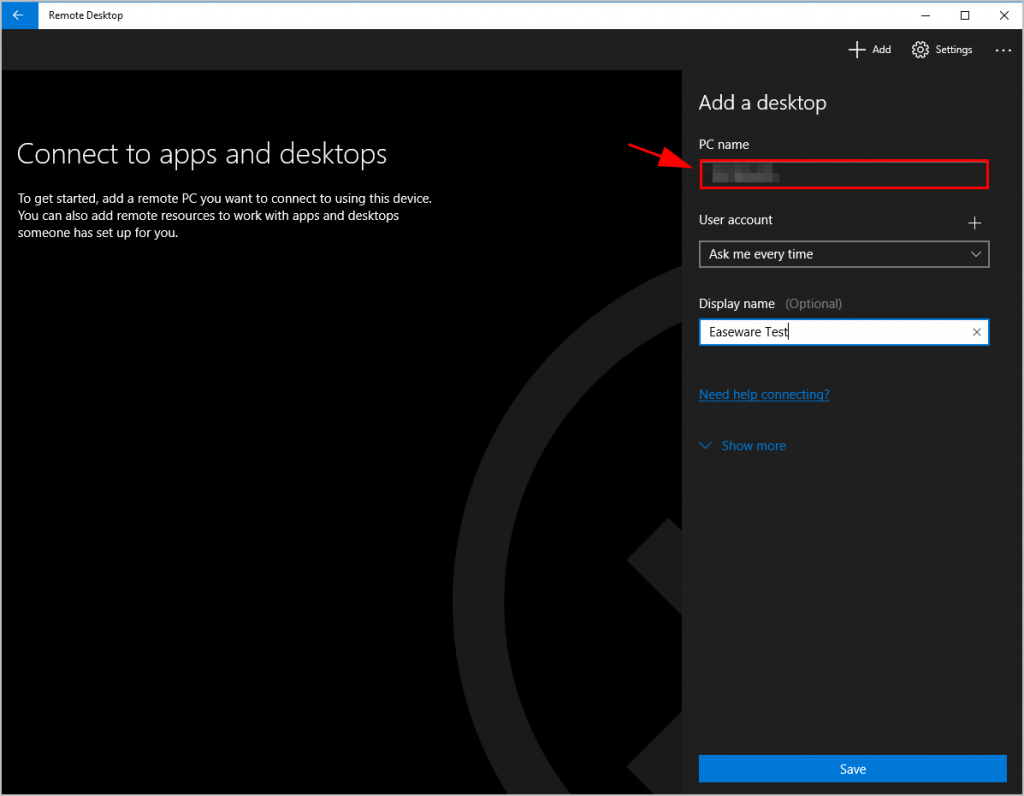
5) Escolha Pergunte sempre debaixo de Conta de usuário seção.
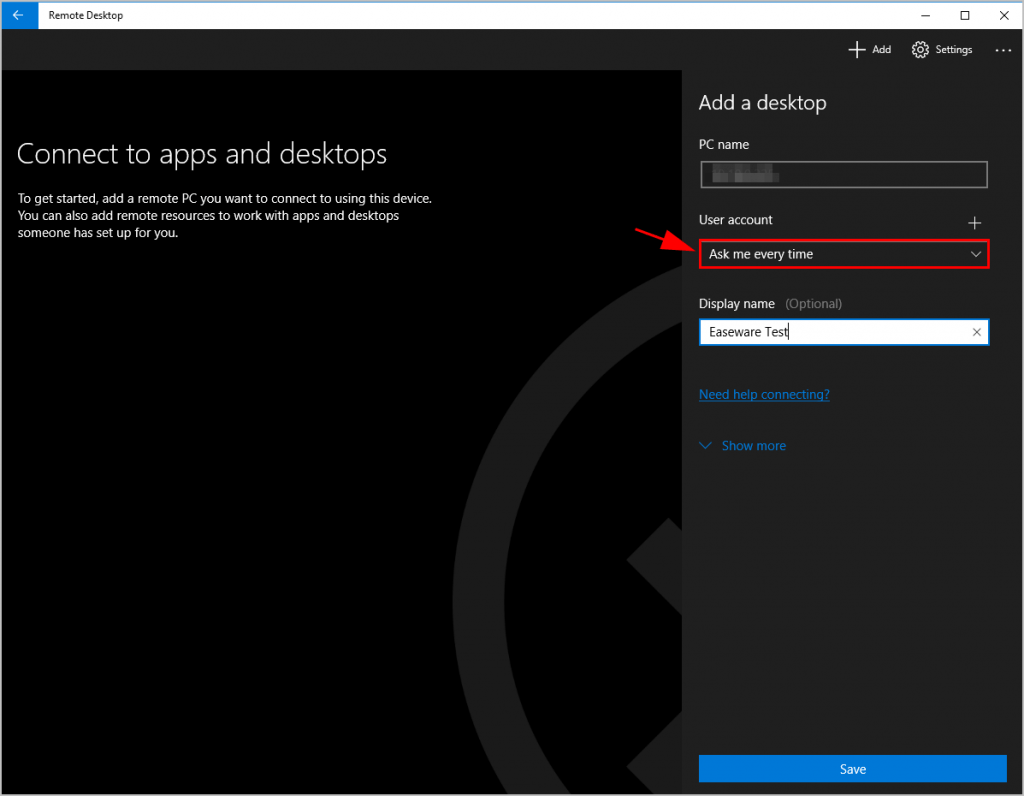
6) Escolha um Nome em Exibição para lembrar facilmente para a conexão. É opcional.
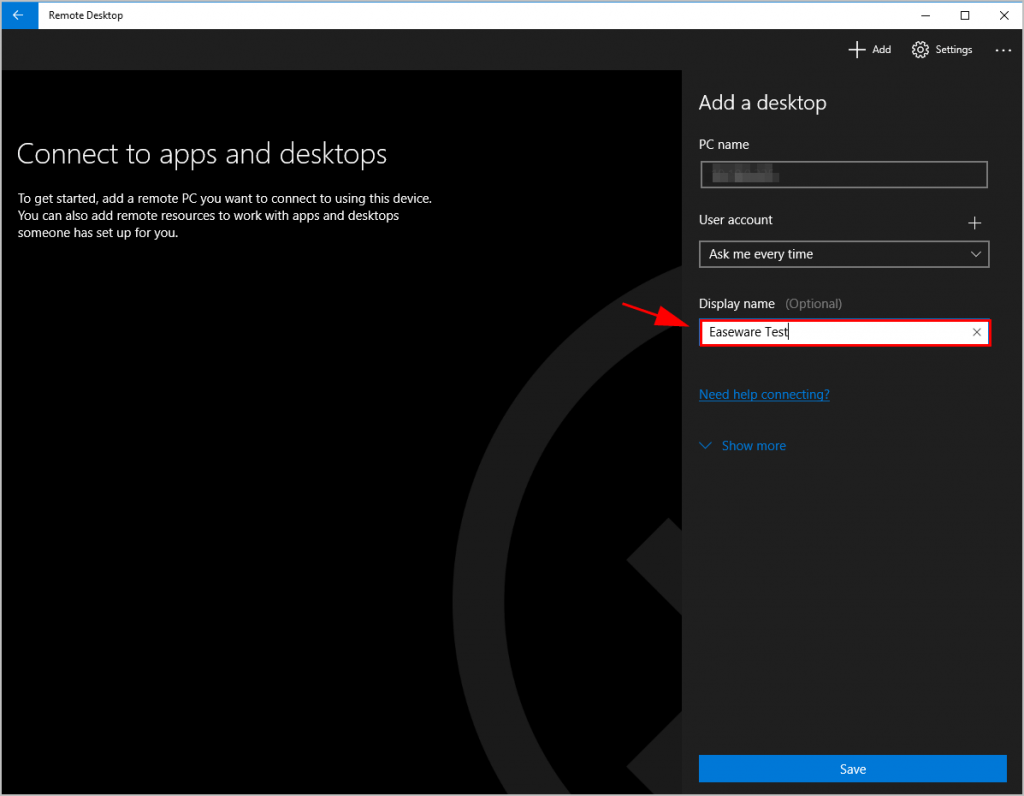
7) Clique Salve .
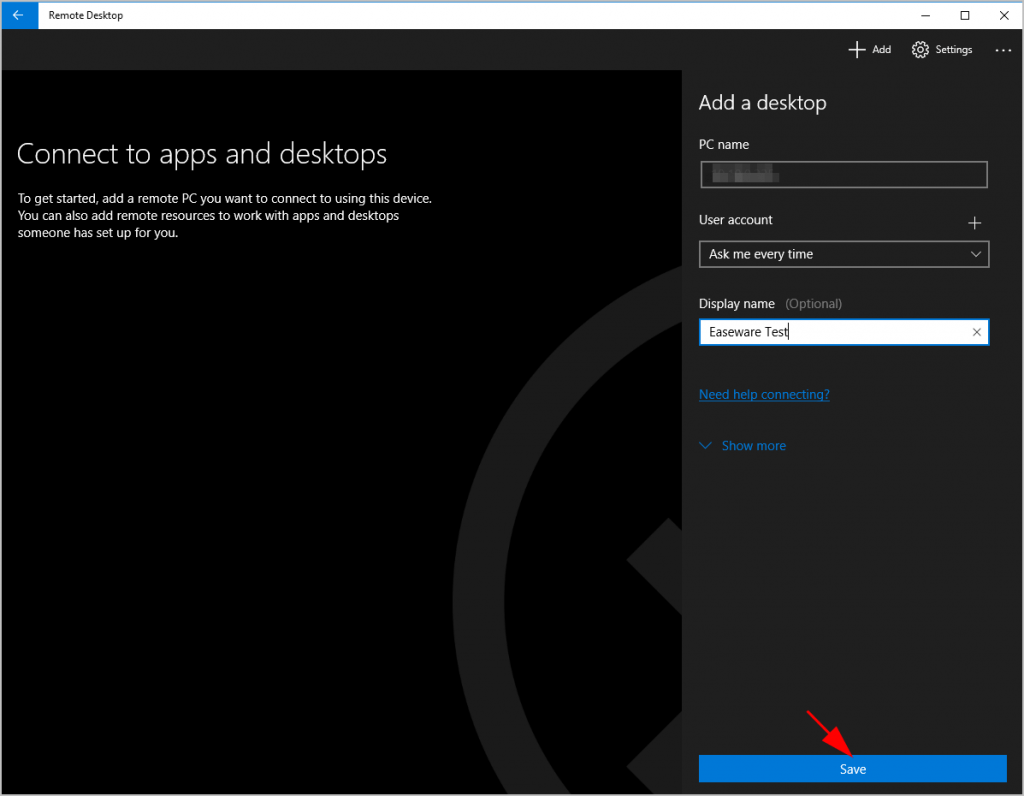
8) Em seguida, você verá a conexão no painel de controle à esquerda. Clique na conexão para se conectar.
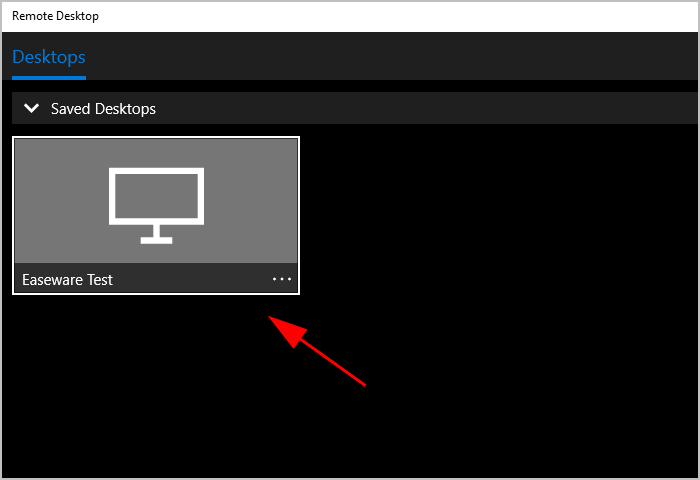




![[Corrigido] Problemas de conexão de League of Legends](https://letmeknow.ch/img/knowledge/41/league-legends-connection-issues.jpg)
![Corrigir o segundo monitor não detectado no Windows 11/10 [Resolvido]](https://letmeknow.ch/img/knowledge/98/fix-second-monitor-not-detected-windows-11-10.jpg)
